Jak automaticky připojit vizitku pro všechny odchozí zprávy v aplikaci Outlook?
V některých případech můžete chtít odeslat svou vizitku vCard pro všechny odchozí zprávy, aby si příjemci mohli rychle a snadno uložit vaše informace do svého adresáře. V aplikaci Outlook můžete tento úkol vyřešit pomocí následujících metod co nejrychleji.
Připojte vizitku pro všechny odchozí zprávy automaticky vytvořením podpisu
Připojte vizitku pro všechny odchozí zprávy automaticky pomocí kódu VBA
Připojte vizitku pro všechny odchozí zprávy automaticky vytvořením podpisu
Normálně můžete vytvořit podpis své vizitky vCard a poté podpis vždy zapnout. Postupujte prosím takto:
1. Vytvořte nový e-mail, v okně nové zprávy klikněte na Vložit > Podpis, viz screenshot:
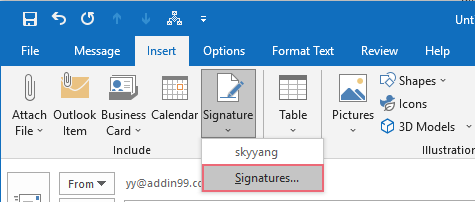
2. Ve vyskakovacím okně Podpis a Papírnictví v dialogovém okně pod E-mailový podpis klepněte na kartu Nový a zadejte název tohoto nového podpisu, viz snímek obrazovky:
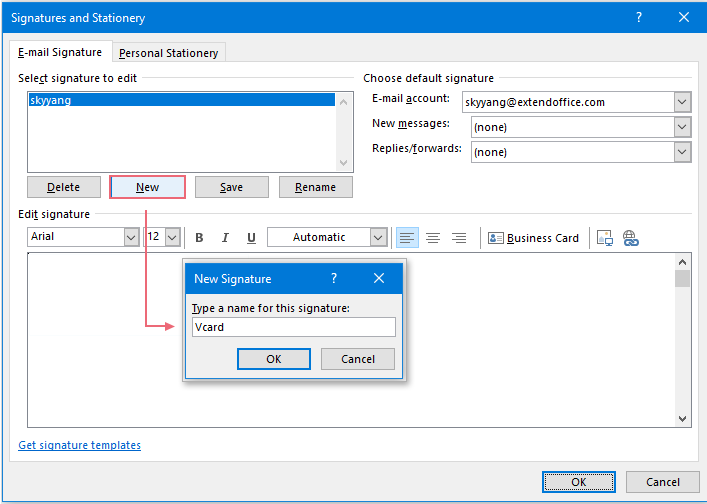
3. Potom klepněte na tlačítko OK zavřít Nový podpis dialogovém okně vyberte tento nový název podpisu z Vyberte podpis, který chcete upravit seznamu a potom klepněte na tlačítko Navštívenka, viz screenshot:
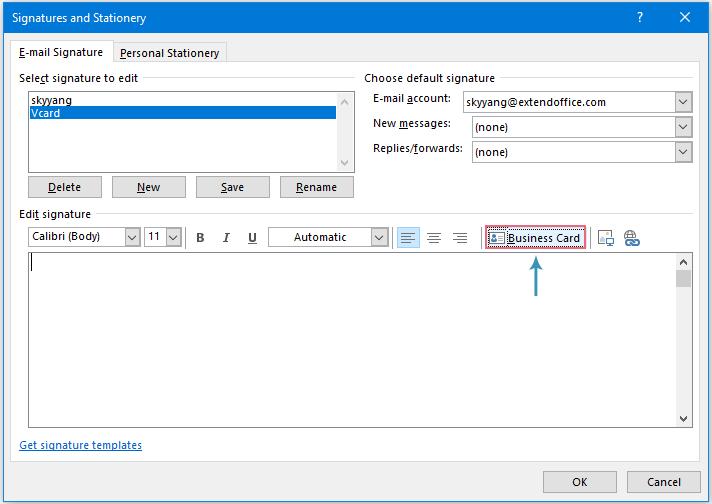
4. V Vložte vizitku dialogovém okně vyberte složku kontaktů z Podívejte se do rozevíracího seznamu a poté vyberte zadanou vizitku v níže uvedeném seznamu, viz snímek obrazovky:
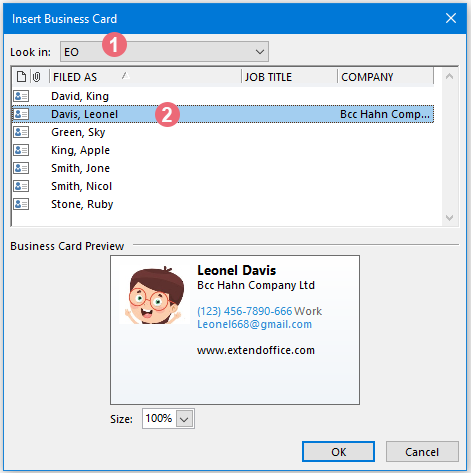
5. Potom klepněte na tlačítko OK zavřete toto dialogové okno a vraťte se do Podpis a Papírnictví , pokračujte ve výběru nového názvu podpisu a poté zadejte e-mailový účet, ke kterému chcete tento podpis automaticky přidat z Emailový účet rozbalovací seznam. A pak vyberte nově vytvořený název podpisu z Nové zprávy rozbalovací seznam.
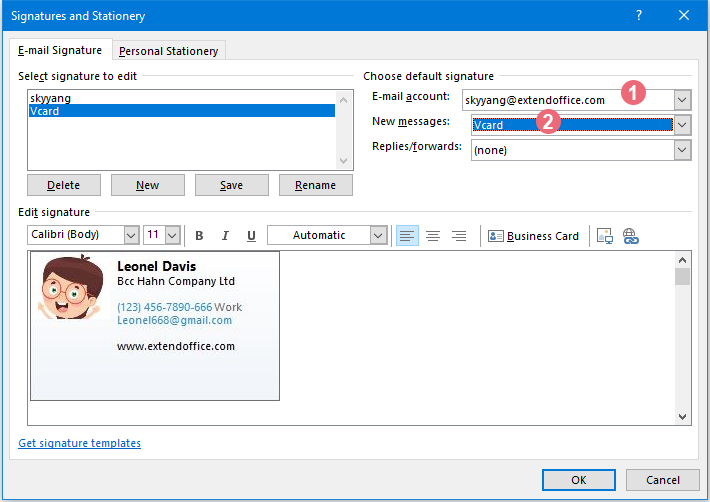
6. Po dokončení nastavení klikněte OK knoflík. Od této chvíle, když vytvoříte novou zprávu, bude zadaná vizitka vložena do těla zprávy a přidána jako příloha současně, viz snímek obrazovky:
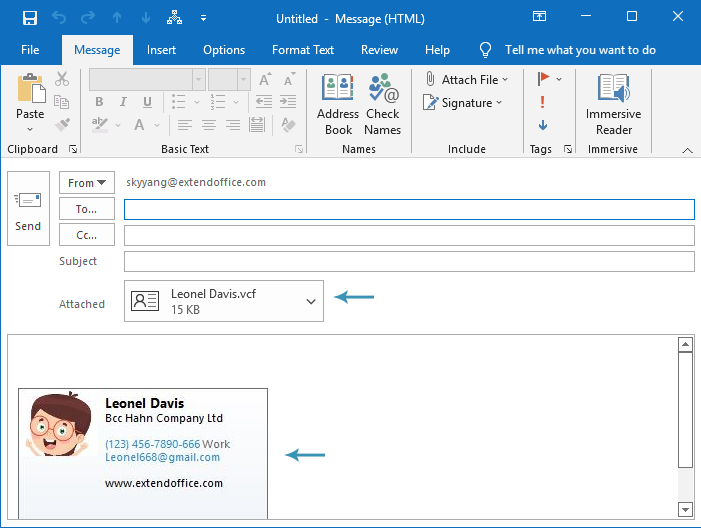
Připojte vizitku pro všechny odchozí zprávy automaticky pomocí kódu VBA
Chcete-li připojit vizitku ke všem odchozím zprávám, můžete vizitku uložit jako soubor vcf a poté použít kód VBA, abyste ji automaticky připojili jako přílohu. Proveďte prosím následující kroky:
1. Přejděte na stránku Lidé vyberte kontakt, který chcete odeslat jako vizitku.
2. Potom klepněte na tlačítko Soubor > Uložit jako, v okně Uložit jako určete místo pro vložení této karty a poté do pole zadejte název Název souboru textové pole a vyberte Soubory vCard z Uložit jako rozevírací seznam typu, viz snímek obrazovky:
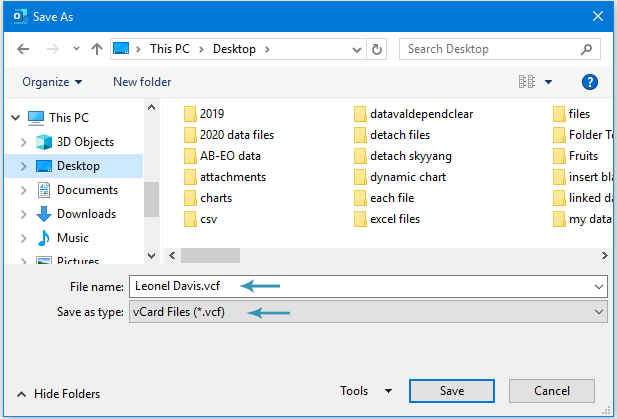
3. A pak podržte ALT + F11 klávesy pro otevření Microsoft Visual Basic pro aplikace okno.
4. Poté poklepejte ThisOutlookSession z Projekt-Projekt1 podokno a poté zkopírujte a vložte níže uvedený kód do prázdného okna kódu:
Kód VBA: Automaticky připojte vizitku ke všem odchozím zprávám
Public WithEvents GInpectors As Inspectors
Private Sub Application_Startup()
Set GInpectors = Application.Inspectors
End Sub
Private Sub GInpectors_NewInspector(ByVal Inspector As Inspector)
'Updateby ExtendOffice
Dim xMail As MailItem
Dim xSubject As String
On Error Resume Next
If Inspector.CurrentItem.Class <> olMail Then Exit Sub
Set xMail = Inspector.CurrentItem
xSubject = VBA.UCase$(xMail.Subject)
If (VBA.InStr(xSubject, "RE: ") = 1) Or (VBA.InStr(xSubject, "FW: ") = 1) Then Exit Sub
With xMail
.Attachments.Add "C:\Users\Desktop\Leonel Davis.vcf"
End With
End Sub
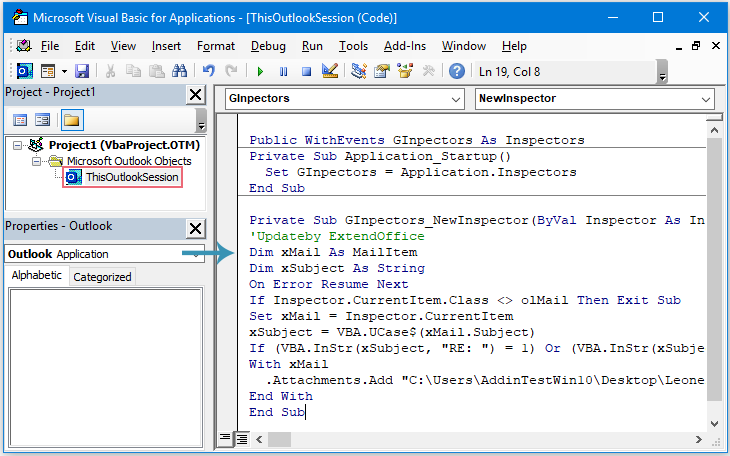
5. Poté uložte a zavřete okno s kódem, restartujte Outlook, aby se kód aktivoval.
6. Nyní při vytváření nové zprávy bude zadaná vizitka automaticky vložena jako příloha, viz snímek obrazovky:
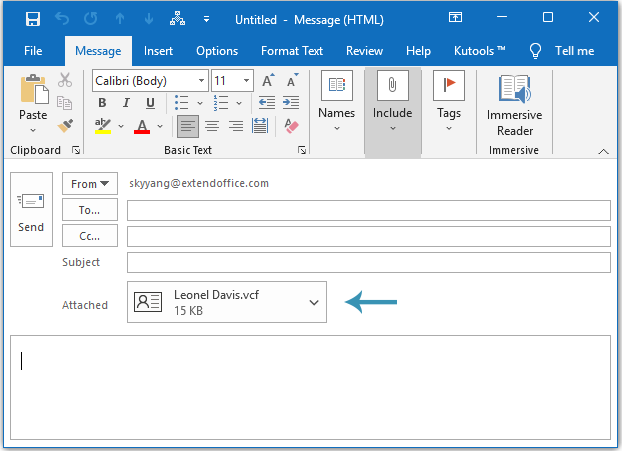
Nejlepší nástroje pro produktivitu v kanceláři
Kutools pro aplikaci Outlook - Více než 100 výkonných funkcí, které doplní váš Outlook
🤖 AI Mail Assistant: Okamžité profesionální e-maily s magií umělé inteligence – jedním kliknutím získáte geniální odpovědi, perfektní tón, vícejazyčné ovládání. Transformujte e-maily bez námahy! ...
???? Automatizace e-mailu: Mimo kancelář (k dispozici pro POP a IMAP) / Naplánujte odesílání e-mailů / Automatická kopie/skrytá kopie podle pravidel při odesílání e-mailu / Automatické přeposílání (pokročilá pravidla) / Automatické přidání pozdravu / Automaticky rozdělte e-maily pro více příjemců na jednotlivé zprávy ...
📨 Email management: Snadné vyvolání e-mailů / Blokujte podvodné e-maily podle předmětů a dalších / Odstranit duplicitní e-maily / pokročilé vyhledávání / Konsolidovat složky ...
📁 Přílohy Pro: Dávkové uložení / Dávkové odpojení / Dávková komprese / Automaticky uložit / Automatické odpojení / Automatické komprimování ...
???? Rozhraní Magic: 😊 Více pěkných a skvělých emotikonů / Zvyšte produktivitu své aplikace Outlook pomocí zobrazení s kartami / Minimalizujte aplikaci Outlook namísto zavírání ...
???? Zázraky na jedno kliknutí: Odpovědět všem s příchozími přílohami / E-maily proti phishingu / 🕘Zobrazit časové pásmo odesílatele ...
👩🏼🤝👩🏻 Kontakty a kalendář: Dávkové přidání kontaktů z vybraných e-mailů / Rozdělit skupinu kontaktů na jednotlivé skupiny / Odeberte připomenutí narozenin ...
Přes 100 Vlastnosti Očekávejte svůj průzkum! Kliknutím sem zobrazíte další informace.

